CAD怎么画两圆的公切线?
在使用CAD软件绘制图纸时,遇到需要画两圆公切线的情况应该怎么办呢?下面小编就给大家介绍具体的操作方法,一起来练习操作一下吧。
1.首先打开 CAD绘图软件,下面小编绘制绘制两个大小不一且有一定间距的圆作为演示,如图所示。
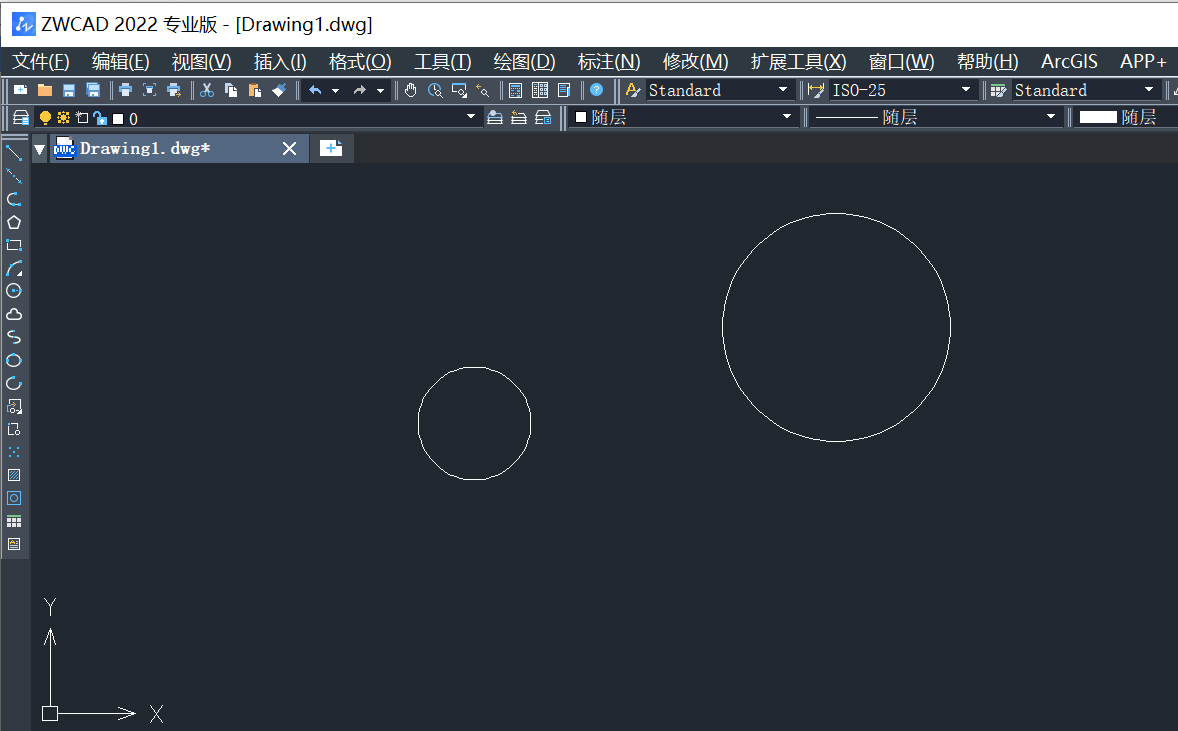
2. 接着在下方工具栏中找到【对象捕捉】按钮,左键点击,即可打开对象捕捉,如图所示。
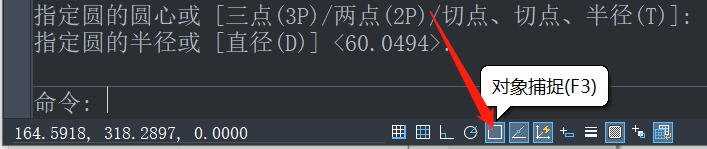
3.右键点击【对象捕捉】按钮,点击【设置】,如图所示。
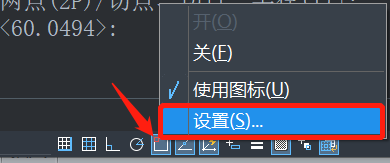
4.在弹出的【草图设置】设置窗口中,我们点击【对象捕捉】,勾选【切点】,点击【确定】即可,如图所示。
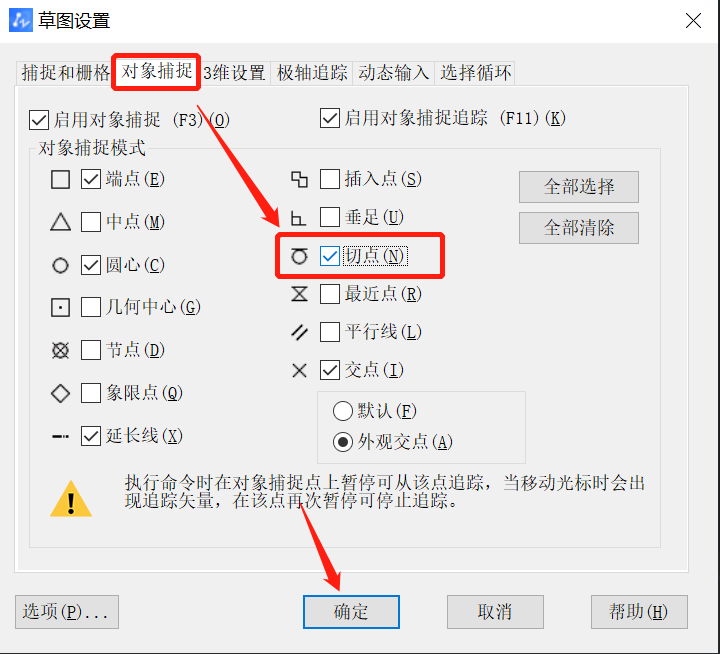
5. 在左侧工具栏中找到“直线”工具,将光标放在圆上不动,会出现“递延切点”的提示,此时就点击一下鼠标左键。
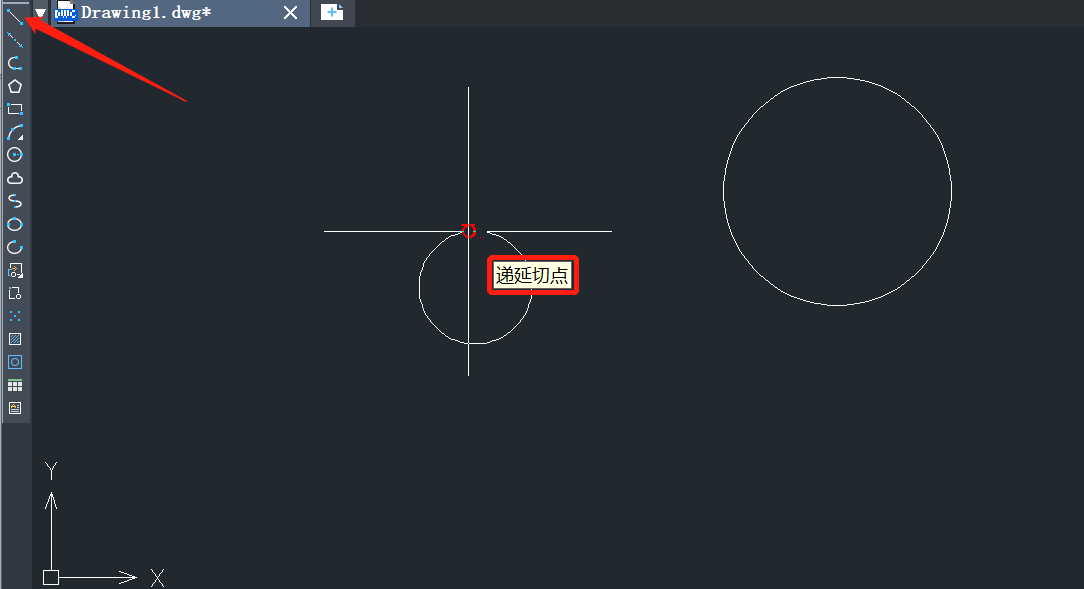
6. 然后将光标移到另一个圆上,出现“递延切点”的提示,再次点击鼠标左键。
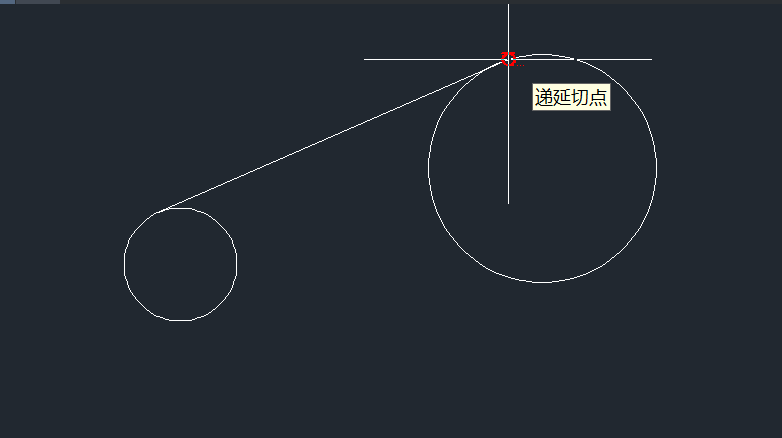
7.再按照以上方法操作一遍,另外一条切线也出来了,两圆间的切线就完成了,效果图如下。
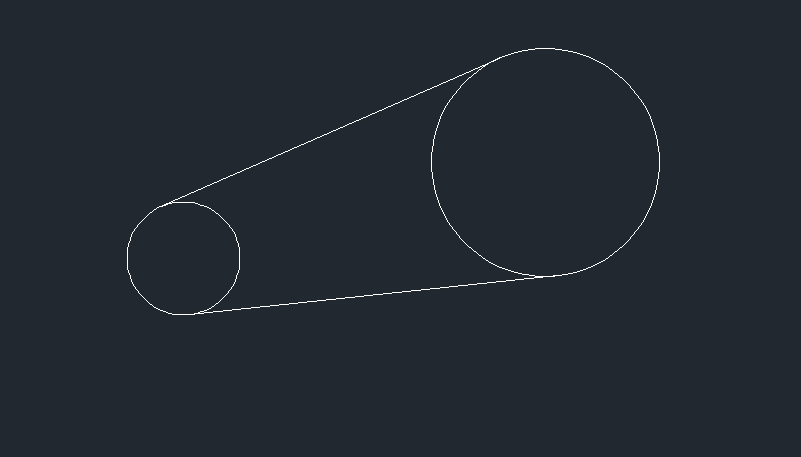
以上就是关于CAD画两圆公切线的具体操作方法,希望能帮到有需要的小伙伴。更多CAD资讯敬请关注中望CAD官网,小编将持续更新推送,不要错过哦。
推荐阅读:CAD下载
推荐阅读:CAD制图
·中望软件荣获“2023中国版权影响力企业”奖项2023-11-23
·“中望CAD+智慧途思PRtools”解决方案,助力工艺工程师高效设计2023-11-21
·助力四川新型工业化发展:中望举办高峰论坛,探讨自主工软与数智设计2023-11-10
· “真自主”才敢说“更硬核”,中望自主3D内核助力企业数字化发展2023-11-01
·中望联合构力科技打造“中望CAD+PKPM审查软件”解决方案,推进审图流程全国产化2023-10-25
·中望软件全资收购英国商业流体仿真软件PHOENICS 持续完善多学科多物理场仿真解决方案2023-10-08
·人才培养 笃行不怠 | 国家工业软件行业产教融合共同体第一次理事会工作会议成功举办2023-10-09
·中望软件联合新硕科技打造全国产五金模具设计系统,助力模具企业降本增效2023-09-07
·玩趣3D:如何应用中望3D,快速设计基站天线传动螺杆?2022-02-10
·趣玩3D:使用中望3D设计车顶帐篷,为户外休闲增添新装备2021-11-25
·现代与历史的碰撞:阿根廷学生应用中望3D,技术重现达·芬奇“飞碟”坦克原型2021-09-26
·我的珠宝人生:西班牙设计师用中望3D设计华美珠宝2021-09-26
·9个小妙招,切换至中望CAD竟可以如此顺畅快速 2021-09-06
·原来插头是这样设计的,看完你学会了吗?2021-09-06
·玩趣3D:如何使用中望3D设计光学反光碗2021-09-01
·玩趣3D:如何巧用中望3D 2022新功能,设计专属相机?2021-08-10
·CAD属性块中的属性文字不能显示怎么办2018-05-31
·CAD如何将三维模型转成二维视图2017-04-12
·CAD如何通过绕轴旋转创建曲面2021-02-19
·CAD怎么画空调2018-06-01
·CAD如何绘制在未知角度的斜线有夹角的直线2022-02-21
·在高版本Word中插入CAD图形后如何裁减2016-03-14
·CAD渲染设置材质2016-10-17
·CAD如何画表格2016-09-13
微信
咨询
客服
Top

中望软件技术